Beállítás mag-250 set-top box
1. Csomagolja ki a konzolt, és csatlakozzon a router segítségével patch kábel a csomagban, az előtag (alábbiakban útmutatás „a doboz”).
2. Ha a router be van állítva Technical Support DCS, akkor az előtag lesz hozzáférése az internethez automatikusan, beavatkozás nélkül a beállítást.
3. bekapcsolása után a konzol automatikusan frissíti a firmware-t (amennyiben az interneten).
Ahhoz, hogy helyesen működjön, MAG-250 konzolokon. javasoljuk, hogy frissítse a firmware-t a legújabb verzióra:
1) gomb megnyomásával a távirányítón a „Beállítás” gomb vezérlés. hívja a set-top box beállítás menü;
2) Válassza ki a „Speciális beállítások” részben. a kezelőfelület nyelvét angolról orosz navigációs gombokat a távirányítón (balra, jobbra);
3) nyomja meg az „OK” gombot;
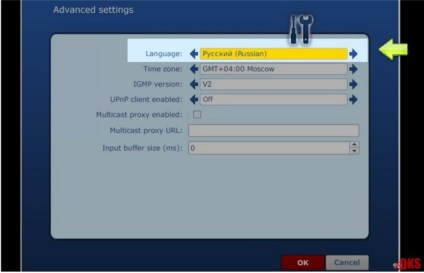
4) Nyomja meg a piros „OK” gombot;
5) Most válassza ki a „Update Software”, mint a 2. ábrán látható. Megismételjük az eljárást szükség esetén többször, amíg a jelenlegi változat a set-top box nem egyezik meg a rendelkezésre álló;
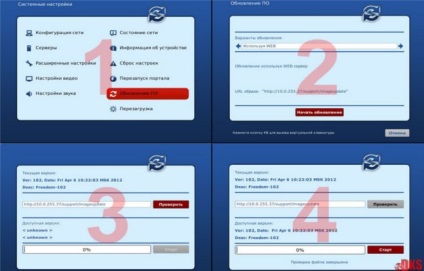
6), miután a firmware frissítés konzol újraindításig
8) megy át a „Home Media”
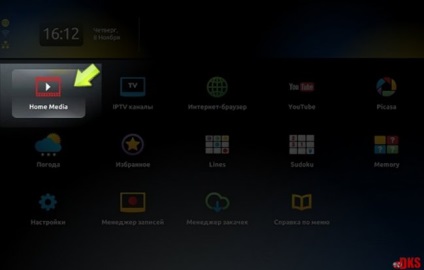
9) van kiválasztva a listából az USB flash meghajtót, majd tv.m3u fájlba. konzolok kínálnak nekünk menteni a lejátszási listát a UTF-8 (Unicode). nyugtázza az „OK” gombot
10) vissza a menüt az „Exit” gombot a távirányítón
Felveheti playlist nélkül flash meghajtó, jelezve, hogy közvetlen kapcsolat a listára. Hogyan csináljuk:
1) helyezze a fő menüben a „TV csatornák” részben
2) nyomja meg a távirányító „Menu” gombot
3) a navigációs gomb JOBB
4) válassza ki a szakaszt a legördülő listából a „Download lejátszási lista”
5) A konzol kérni fogja a kapcsolatot a lejátszási lista
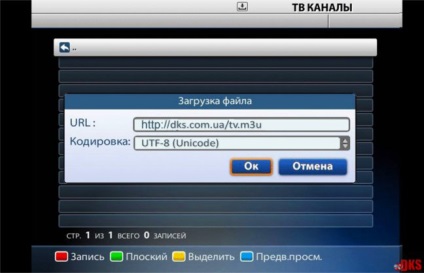
7) erősítse meg a mentést, ha megnyomja a „OK” gombot
8) menj a fő menüből válassza ki a szakasz „TV csatornák” és használja :)